Acerca de la información de medición
Acerca de la información de medición
Se recopila la siguiente información:
Consulte Visualización de la información de medición del Catálogo de software.
Además, puede configurar la frecuencia en la que se recopila la información de medición y el período durante el que se conserva la información de medición. Consulte Configurar opciones de medición de las aplicaciones del Catálogo de software.
Acerca de los scripts que recopilan la información de medición
Estos scripts de recopilación varían según el sistema operativo:
|
• |
Windows: En los dispositivos con Windows, la medición es un proceso activado por eventos que supervisa los activos de Windows con eventos de WMI (Instrumental de administración de Windows). |
|
• |
Mac: En los dispositivos con Mac, el script de medición identifica los eventos de procesos de forma asíncrona con el centro de notificaciones NSWorkspace. |
Cómo se miden los conjuntos de aplicaciones
Los dispositivos administrados que tienen instalada cualquier aplicación del conjunto de aplicaciones, según se determina mediante una entrada de Agregar o quitar programas, se cuentan como que tienen el conjunto de aplicaciones instalado. No es necesario que los dispositivos tengan instaladas todas las aplicaciones del conjunto de aplicaciones para que se cuenten como que tienen el conjunto de aplicaciones instalado.
Acerca de los scripts que recopilan la información de medición
Acerca de la información de medición
Se recopila la siguiente información:
Consulte Visualización de la información de medición del Catálogo de software.
Además, puede configurar la frecuencia en la que se recopila la información de medición y el período durante el que se conserva la información de medición. Consulte Configurar opciones de medición de las aplicaciones del Catálogo de software.
Acerca de los scripts que recopilan la información de medición
Estos scripts de recopilación varían según el sistema operativo:
|
• |
Windows: En los dispositivos con Windows, la medición es un proceso activado por eventos que supervisa los activos de Windows con eventos de WMI (Instrumental de administración de Windows). |
|
• |
Mac: En los dispositivos con Mac, el script de medición identifica los eventos de procesos de forma asíncrona con el centro de notificaciones NSWorkspace. |
Cómo se miden los conjuntos de aplicaciones
Los dispositivos administrados que tienen instalada cualquier aplicación del conjunto de aplicaciones, según se determina mediante una entrada de Agregar o quitar programas, se cuentan como que tienen el conjunto de aplicaciones instalado. No es necesario que los dispositivos tengan instaladas todas las aplicaciones del conjunto de aplicaciones para que se cuenten como que tienen el conjunto de aplicaciones instalado.
Cómo se miden los conjuntos de aplicaciones
Acerca de la información de medición
Se recopila la siguiente información:
Consulte Visualización de la información de medición del Catálogo de software.
Además, puede configurar la frecuencia en la que se recopila la información de medición y el período durante el que se conserva la información de medición. Consulte Configurar opciones de medición de las aplicaciones del Catálogo de software.
Acerca de los scripts que recopilan la información de medición
Estos scripts de recopilación varían según el sistema operativo:
|
• |
Windows: En los dispositivos con Windows, la medición es un proceso activado por eventos que supervisa los activos de Windows con eventos de WMI (Instrumental de administración de Windows). |
|
• |
Mac: En los dispositivos con Mac, el script de medición identifica los eventos de procesos de forma asíncrona con el centro de notificaciones NSWorkspace. |
Cómo se miden los conjuntos de aplicaciones
Los dispositivos administrados que tienen instalada cualquier aplicación del conjunto de aplicaciones, según se determina mediante una entrada de Agregar o quitar programas, se cuentan como que tienen el conjunto de aplicaciones instalado. No es necesario que los dispositivos tengan instaladas todas las aplicaciones del conjunto de aplicaciones para que se cuenten como que tienen el conjunto de aplicaciones instalado.
Habilitación y configuración de la medición para dispositivos y aplicaciones
Habilitación y configuración de la medición para dispositivos y aplicaciones
Elección de los dispositivos y las aplicaciones para medir
Habilitación de la medición en dispositivos
Para aplicar una etiqueta habilitada para la medición, realice una de las siguientes acciones:
|
• |
Aplique la etiqueta integrada, MeteredDevices, en sus dispositivos. Esta etiqueta tiene la opción de medición habilitada. Consulte Configuración y uso de etiquetas para administrar grupos de elementos. |
|
• |
|
• |
Habilitar la medición en dispositivos con etiquetas manuales
|
1. |
|
a. |
Inicie sesión en la consola de administrador del dispositivo, https://appliance_hostname/admin. O bien, si la opción Mostrar menú de organización en encabezado de administración está habilitada en los ajustes generales del dispositivo, seleccione una organización de la lista desplegable en la esquina superior derecha de la página junto a la información de inicio de sesión. |
|
b. |
En la barra de navegación izquierda, en la sección Inicio, haga clic en Administración de etiquetas. |
|
c. |
|
2. |
|
| |||
|
Si especifica una ubicación de descarga alternativa, especifique la ruta a esa ubicación. | |||
|
Tipo de etiqueta. Para crear una etiqueta que habilite la medición, active la casilla de verificación Inventario de dispositivos. Puede seleccionar tipos de etiquetas adicionales según sea necesario, pero la medición se puede habilitar solamente si se selecciona la etiqueta Dispositivos. | |||
|
(Opcional) El grupo de etiquetas al que se asigna la etiqueta. Para asignar la etiqueta a un grupo de etiquetas, haga clic en Editar junto al campo Grupo de etiquetas, luego seleccione un grupo de etiquetas. Esto es útil si tiene una gran cantidad de etiquetas y desea organizarlas en subetiquetas. Por ejemplo, puede incluir las etiquetas de sus aplicaciones con licencia en un grupo de etiquetas denominado Licencias. Además, las etiquetas heredan toda restricción de los grupos a los que pertenecen. |
|
4. |
|
a. |
|
c. |
|
La medición está habilitada en el dispositivo y el agente de KACE está programado para proporcionar información de medición de las aplicaciones del catálogo de software que también tengan habilitada la medición. Consulte Habilitación y configuración de la medición para dispositivos y aplicaciones. El dispositivo puede demorar hasta 24 horas en mostrar la información de medición en la Consola del administrador, según el intervalo de medición. Para cambiar el intervalo de medición, consulte Habilite la medición de las aplicaciones del Catálogo de software. | |
Habilitar la medición en dispositivos con etiquetas inteligentes
|
1. |
|
a. |
Inicie sesión en la consola de administrador del dispositivo, https://appliance_hostname/admin. O bien, si la opción Mostrar menú de organización en encabezado de administración está habilitada en los ajustes generales del dispositivo, seleccione una organización de la lista desplegable en la esquina superior derecha de la página junto a la información de inicio de sesión. |
|
b. |
En la barra de navegación izquierda, en la sección Inicio, haga clic en Administración de etiquetas. |
|
c. |
|
2. |
Seleccione Elegir acción > Nuevo > Etiqueta inteligente del dispositivo para visualizar el panel Etiqueta inteligente. |
|
◦ |
Haga clic en Agregar línea para agregar una fila. |
|
◦ |
Para agregar un subconjunto de reglas, seleccione Y u O de la lista desplegable de operadores a la derecha de los criterios de etiqueta inteligente y, luego, haga clic en Agregar grupo. 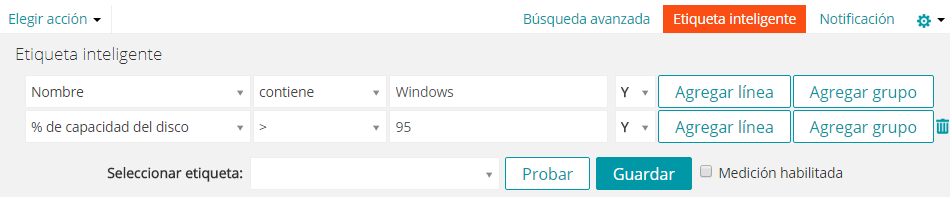 |
|
4. |
|
6. |
Seleccione la casilla de verificación Medición habilitada debajo de los criterios de la etiqueta inteligente. |
|
7. |
|
◦ |
Seleccione una etiqueta existente para asociarla con esta etiqueta inteligente. Escriba en el campo Elegir etiqueta para buscar etiquetas existentes. |
|
◦ |
Ingrese un nombre nuevo para la etiqueta inteligente en el campo Elegir etiqueta, luego presione Intro o Volver. |
|
NOTA: Presione Intro o Volver después de que ingresó el nombre de la nueva etiqueta inteligente para mover el texto del campo de búsqueda al campo de etiquetas. |
|
8. |
|
La medición está habilitada en el dispositivo y el agente de KACE está programado para proporcionar información de medición de las aplicaciones del catálogo de software que también tengan habilitada la medición. Consulte Habilitación y configuración de la medición para dispositivos y aplicaciones. El dispositivo puede demorar hasta 24 horas en mostrar la información de medición en la Consola del administrador, según el intervalo de medición. Para cambiar el intervalo de medición, consulte Habilite la medición de las aplicaciones del Catálogo de software. | |
Habilite la medición de las aplicaciones del Catálogo de software
Cuando la medición está habilitada para una aplicación, y para los dispositivos en los cuales está instalada la aplicación, la información de medición se muestra en la página Detalles del Catálogo de software de la aplicación. La información de disponibilidad también se muestra en la página de detalles de los dispositivos administrados en las que la aplicación está instalada. Consulte Visualización de la información de medición del Catálogo de software.
|
1. |
|
a. |
Inicie sesión en la consola de administrador del dispositivo, https://appliance_hostname/admin. O bien, si la opción Mostrar menú de organización en encabezado de administración está habilitada en los ajustes generales del dispositivo, seleccione una organización de la lista desplegable en la esquina superior derecha de la página junto a la información de inicio de sesión. |
|
b. |
|
3. |
Un ícono de medición aparece en la columna de medición junto a las aplicaciones seleccionadas: . Siempre que la medición esté habilitada para los dispositivos que tienen instalada la aplicación, la información de medición se proporciona de acuerdo con la programación de medición. Consulte:
Configurar opciones de medición de las aplicaciones del Catálogo de software
|
◦ |
Si el componente Organización está habilitado en el dispositivo, inicie sesión en la consola de administración del sistema del dispositivo, https://appliance_hostname/system, o seleccione Sistema en la lista desplegable de la esquina superior derecha de la página junto a la información de inicio de sesión. Luego, haga clic en Organizaciones. Para mostrar la información de la organización, haga clic en el nombre de la organización. |
En la página Detalles de la organización que aparece, busque la sección Ajustes de comunicación y agente.
|
◦ |
Si el componente Organización no está habilitado en el dispositivo, inicie sesión en la consola de administrador, https://appliance_hostname/admin. A continuación, seleccione Ajustes > Aprovisionamiento, y haga clic en Ajustes de comunicación en el panel Aprovisionamiento. |
Aparece la página Ajustes de comunicación.
|
2. |
|
Indica si el dispositivo almacena resultados de scripts proporcionados por agentes instalados en los dispositivos administrados. Los registros de agente pueden consumir hasta 1GB de espacio en disco en la base de datos. Si el espacio en disco no es un problema, habilite Registro de agentes para mantener toda la información de los dispositivos administrados por agentes. Estos registros se pueden usar durante la solución de problemas. Para guardar espacio en disco y habilitar la comunicación de agentes más rápida, inhabilite Registro de agentes. | ||
|
La frecuencia a la que los dispositivos administrados realizan informes de inventario para la página Catálogo de software. | ||
|
3. |
|
4. |
Para configurar los ajustes de retención de datos para medición, vaya a la página Ajustes generales en el nivel de administrador: |
|
a. |
Inicie sesión en la consola de administrador del dispositivo, https://appliance_hostname/admin. O bien, si la opción Mostrar menú de organización en encabezado de administración está habilitada en los ajustes generales del dispositivo, seleccione una organización de la lista desplegable en la esquina superior derecha de la página junto a la información de inicio de sesión. |
|
b. |
|
5. |
|
6. |
En la parte inferior de la página, haga clic en Guardar o Guardar y reiniciar los servicios, dependiendo de si el componente Organización está habilitado en el dispositivo. |
